デスクトップ上のLumion透かしを簡単に削除する方法に関するガイド
Lumionは、建築家が家、病院、学校、インフラストラクチャなどの3Dデザインを作成するために最も一般的に使用するアプリです。このような強力なソフトウェアを使用すると、建物が実際にどのように見えるかを視覚的に簡単に把握できます。 -時間。無料トライアルを使用することはできますが、発生する主な問題は、エクスポートすると透かしが残ることです。プロのプレゼンテーションには適していません。
この問題を心配する代わりに、最高のソフトウェアを使用して透かしを削除し、Lumionのロゴなしで透かしを表示することができます。知りたいですか Lumion透かしを削除する方法?その場合は、問題を解決できる各ソフトウェアで以下に追加した情報を読み進める必要があります。

パート1。WebおよびオフラインでLumion透かしを削除する方法のトップの方法
FVCビデオコンバーターアルティメット
Lumion pro 9の透かしを外せますか?質問する必要はありません。 FVCビデオコンバーターアルティメット Lumionで撮ったビデオから透かしを削除するための最良の解決策です。このソフトウェアは透かしの除去に優れています。エクスポートされたビデオファイルに添付されている透かしを一意に削除します。また、あなたがWindowsユーザーであるとします。その場合は、この究極のソフトウェアを使用して、Windowsバージョンをダウンロードして透かしを削除できます。ただし、Macユーザーの場合、このソフトウェアは他のOSで利用できるため、心配する必要はありません。
そのうえ?また、Lumionで撮影するビデオにエフェクトを追加したり、トランジションエフェクトを適用してビデオを改善したりするなど、複数のことを実行できます。他のソフトウェアと比較して、このツールは、市場でダウンロードできる残りの透かし除去剤の中で究極のソフトウェアです。したがって、Lumion透かしを削除する場合は、以下の手順に従って、簡単にいくつかの手順で削除できます。
ステップ1。 WindowsまたはMacにソフトウェアをダウンロードするには、下のダウンロードボタンをクリックしてください。適切なボタンを選択して、正しいバージョンをダウンロードしてください。前にダウンロードしたファイルを押してインストールし、開いて次の手順に進みます。
無料ダウンロードWindows7以降の場合安全なダウンロード
無料ダウンロードMacOS10.7以降の場合安全なダウンロード
ステップ2。 ソフトウェアを起動した後、 ツールボックス、およびを見つけます ビデオ透かしリムーバー ツールボックスをクリックした後に表示される機能のセット。
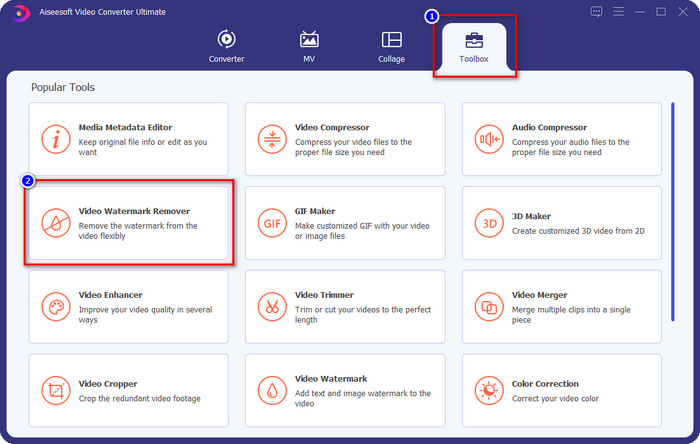
ステップ3。 Luminionファイルをアップロードするには、透かしを使用してエクスポートし、[ + アイコンをクリックし、透かしの入ったビデオファイルを見つけてクリックし、を押します。 開いた アップロードします。
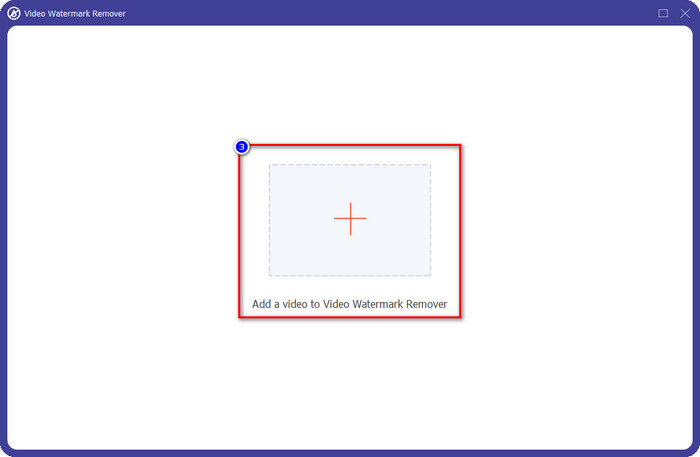
ステップ4。 クリック 透かし除去領域を追加 ビデオに配置されたLuminion透かしを削除します。
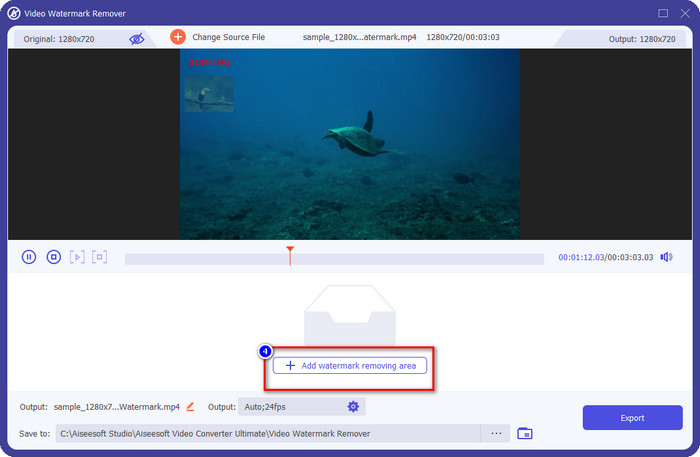
ステップ5。 をドラッグして透かしリムーバーを調整します ドット 透かしをカバーするフレームの。あなたはできる 押したままドラッグ 透かしのあるビデオに適切に配置するためのフレーム。
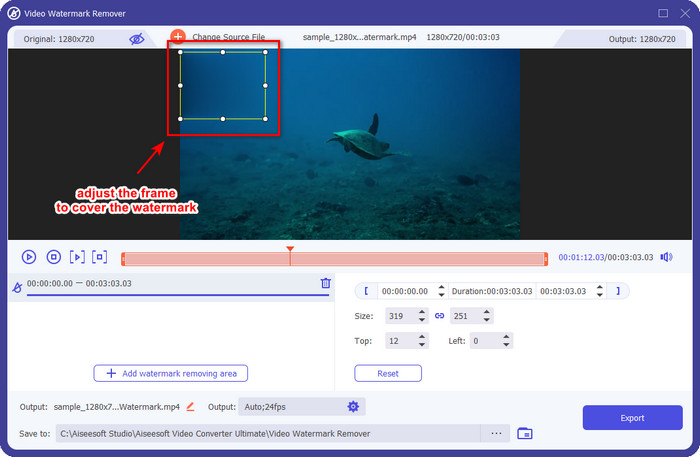
ステップ6。 Luminion透かしなしでビデオを保存するには、をクリックします 書き出す、透かしなしでビデオを自動的に保存します。

Aiseesoft無料透かしリムーバーオンライン
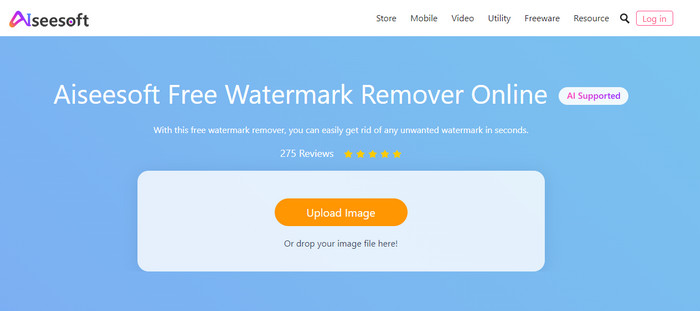
Aiseesoft無料透かしリムーバーオンライン スナップ画像のLumion透かしを削除できます。 Webツールはビデオの透かしを削除しませんが、画像の透かしを削除する場合は、このオンラインソフトウェアを使用できます。また、このツールはWebで入手できるため、ダウンロードする必要はありません。したがって、デスクトップのスペースを節約したいが、ダウンロードプロセスを待ちたくない場合は、幸いなことに、このソフトウェアを使用して透かしを削除できます。
このソフトウェアは、あなたが持っているすべての画像の透かしを取り除くための最良の解決策です。それでも、このツールは無料で使用でき、すべてのWebブラウザーでアクセスして検索できます。
ステップ1。 リムーバーの公式ウェブサイトをオンラインで検索し、透かしリムーバーのウェブサイトを開いて、 画像をアップロード Lumion透かしが入っている画像を追加します。
ステップ2。 ハイライト 上記のツールを使用した透かし。 Lumionの透かしをカバーして、削除できるようにしてください。
ステップ3。 クリック 削除する 画像を保存する前に、Lumionトライアル透かしを非表示にします。その後、をクリックします 保存する 透かしなしでLumion画像をエクスポートします。
Gihosoftビデオエディタ
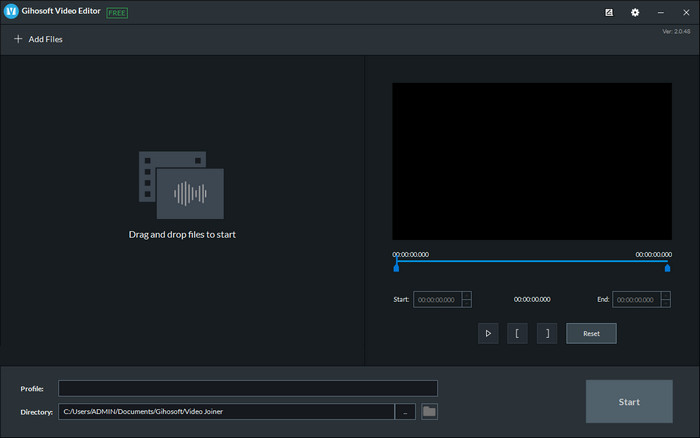
Gihosoftビデオエディタ 動画の透かしをトリミングして削除するのに役立ちます。このツールは、インポートしたビデオファイルを変換すると同時に透かしを削除することができます。このソフトウェアはWindowsとMacで無料で使用できますが、透かしを削除することのいくつかの欠点が、多くのユーザーが使用しているときに問題になりました。特に透かしがクリップの最初や最後ではなくビデオに配置されている場合は、アップロードしたビデオの透かしを直接削除することはできません。このソフトウェアは、上記の他の透かし除去ツールほど優れていませんが、このツールを使用してクリップの透かしを簡単にトリミングするために使用できます。
ステップ1。 デスクトップにソフトウェアをダウンロードするには、公式Webページにアクセスしてビデオカッターを入手する必要があります。
ステップ2。 ソフトウェアを開き、をクリックします 追加ファイル、透かしを入れた動画をアップロードします。
ステップ3。 を押したままドラッグします 頭を出し入れする ビデオの透かしを削除します。
ステップ4。 変更を保存するには、をクリックします 切る、およびエクスポートプロセスを開始します。
パート2。Lumion透かしを削除する方法に関するFAQ
透かしを削除するためにプレミアムLumionを購入できますか?
はい、プレミアムバージョンを購入できます。作成した3Dデザインをエクスポートすると、ビデオであろうと画像であろうと、透かしはありません。
Lumion透かしを削除する効果的な方法は何ですか?
デバイスにソフトウェアをダウンロードして、Lumionでエクスポートしたビデオまたは画像の透かしを削除する代わりに、プレミアムバージョンを購入できます。しかし、あなたがそれを支払うお金を持っていないとします。その場合は、この記事で説明した別の透かし除去ツールを使用できます。
Lumionを正しく起動できないのはなぜですか?
Lumionを適切に使用したい場合は、必要な標準に適合するハイスペックデスクトップが必要になります。低バージョン仕様で起動することはできますが、頻繁にクラッシュし、デスクトップでソフトウェアを正しく起動できない場合があります。
結論
これで、Lumion透かしを削除するさまざまな方法がわかりました。あなたはそれを専門的に提示するためにあなたが作った3Dデザインの透かしを取り除くことを理解することができます。では、どのツールでニーズを満たすことができると思いますか?どちらを使用するかを選択していないとします。その場合は、 FVCビデオコンバーターアルティメット に ビデオ透かしを削除する それは単に残りの中で最高だからです。したがって、究極の透かしビデオリムーバーが必要な場合は、上のダウンロードボタンをクリックして、ダウンロードしてインストールした直後に使用してください。



 ビデオコンバーター究極
ビデオコンバーター究極 スクリーンレコーダー
スクリーンレコーダー



